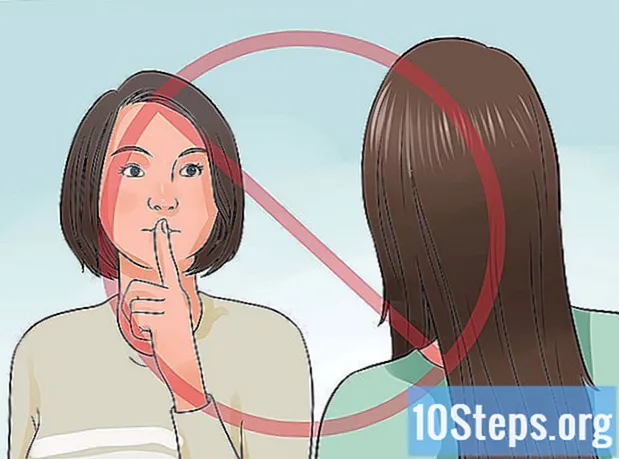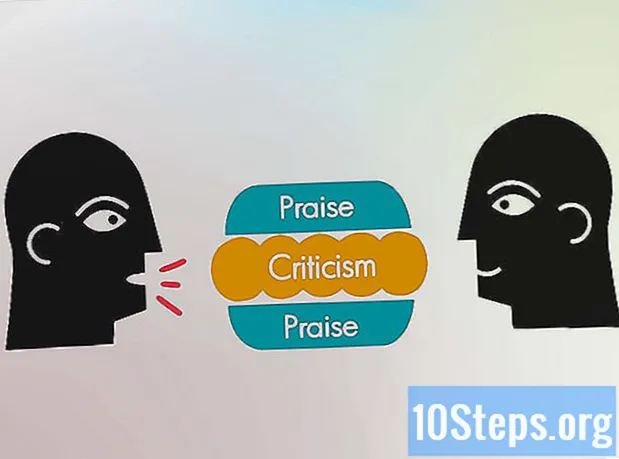Författare:
Frank Hunt
Skapelsedatum:
15 Mars 2021
Uppdatera Datum:
16 Maj 2024
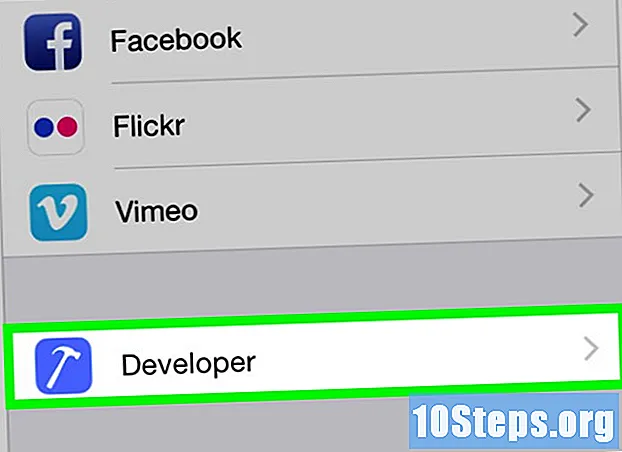
Innehåll
Detta lär dig hur du aktiverar utvecklarläge i dina iPhone-inställningar med en Mac-dator och Apples utvecklingsapplikation, Xcode.
Steg
Metod 1 av 2: Nedladdning av Xcode för Mac
Öppna din webbläsare på din dator. Du behöver Apples integrerade utvecklingsmiljö (IDE), the Xcode, installerat på datorn innan du börjar spela med utvecklaralternativen som finns på iPhone.
- Xcode är en exklusiv applikation för Mac och är endast tillgänglig för datorer som kör MacOS.

Gå till nedladdningar för utvecklare från Apple. Det är här du kan ladda ner de senaste betaversioner som företaget gör tillgängliga för utvecklare.
Ange dina Apple ID-referenser. Skriv e-postadressen och lösenordet registrerat på utvecklarportalen.
- Om du ännu inte har angett sidan på den datorn måste du verifiera din identitet med en verifieringskod. Du kan komma åt den på din iPhone eller en annan enhet som du har ditt Apple-ID registrerat på.

klicka in Ladda ner bredvid Xcode. I "Släpp programvara", tryck på nedladdningsknappen bredvid den senaste versionen av Xcode tillgänglig, som kan vara 9,3 eller högre. Detta öppnar en förhandsgranskningssida för App Store i en ny flik.
klicka in Visa i Mac App Store. Om App Store inte öppnas automatiskt, kommer denna knapp att ligga strax under applikationsikonen, till vänster om webbläsaren.
Klicka vid behov Öppna App Store i dialogrutan. Detta öppnar Xcode i App Store på din Mac.
klicka in Skaffa sig. Den här knappen är precis under Xcode-ikonen, i det vänstra hörnet av App Store-fönstret. Det förvandlas till en grön Installera app-knapp.
Klicka på den gröna knappen Installera app. Detta hämtar den senaste versionen av Xcode och installerar den på din dator.
Metod 2 av 2: Aktivera utvecklarläge på din iPhone
Öppna Xcode på din Mac.
- Du måste acceptera villkoren för programvaran när du först öppnar den. Detta kommer att installera nödvändiga komponenter och slutföra Xcode-installationsprocessen.
Anslut din iPhone till din Mac. Använd USB-kabeln för att ansluta den till datorn.
Öppna appen inställningar på din iPhone. Det representeras av en grå växel på telefonens hemskärm.
Rulla ner och tryck på Utvecklaren. Det här alternativet visas automatiskt bredvid en hammarsymbol när iPhone är ansluten till datorn medan Xcode körs. Om den är aktiv i Inställningar är det en indikator på att utvecklarläget har aktiverats på mobilen. Du kan nu börja experimentera med appar, läsa rapporter och arbeta med andra utvecklingsinställningar på enheten.
varningar
- Xcode förbrukar ungefär utrymme, men behöver lite mer för att använda som virtuellt minne. Denna typ av minne används endast när det fysiska minnet (RAM) är fullt, men det är värt att komma ihåg att de är nödvändiga mellan och gratis på din dators huvudhårddisk för nedladdning och installation av Xcode.